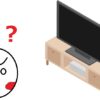パソコンにコーヒーをこぼしてしまった! やばい!パソコンが壊れる! こんなとき、どうすればパソコンやデータを守れるのか、正しい対処法を解説します。
 やべくん
やべくんああああああ!!!!
 やべ老師
やべ老師やべくんどうした?
 やべくん
やべくんぱ、ぱ、ぱ、パソコンにコーヒーこぼしたxふdぐあgtぁ
 やべ老師
やべ老師大丈夫か?
 やべくん
やべくん大丈夫じゃない!!助けて!!
 やべ老師
やべ老師これは悠長に話してる場合じゃないね。
ってことで早急にパソコンに飲み物をこぼしたときの対処法を解説します!
スポンサーリンク
パソコンにコーヒーをこぼしたときの対処法
まずパソコンにコーヒーをこぼしたときにデータ&パソコンを守るためにすべきことの手順を紹介します。
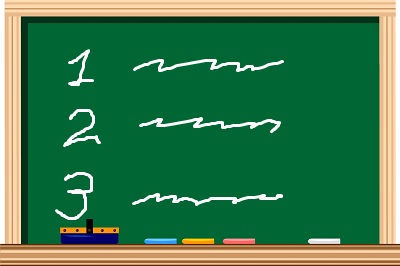
1. すぐに電源を落とす
コーヒーをこぼしたらできる限り素早く電源を切ってください。
マウスやキーボード操作で普通に落としてもいいですが、
一刻を争うので電源ボタン長押しで強制終了した方がいいです。
電源を落とすタイミングが少しでも遅れると手遅れになるので
これだけは速攻でやりましょう。
2. ノートパソコンをひっくり返す
電源を切ったらコーヒーがパソコンの中まで入り込む前に
パソコンをひっくり返してください。
コーヒーが浸透したのがキーボードだけで済めばだいぶマシです。
その下にあるマザーボードやハードディスクまでいってしまうと終わりです。
そうならないためにはできるだけ早くひっくり返すことが大切です。
ただし、パソコンの底面が水浸しになってるときはタオルで拭いてからにしましょう。
びしょびしょの状態でひっくり返すと逆効果になってしまいます。
ここは文字通り受け取らず、
「パソコンの中までコーヒーが入り込まないようにするにはどういう角度に傾けるのがベストか?」
考えて行ってください。
ただしこの作業にはあまり時間をかけてはいけません。
なぜなら、この作業の間にもパソコン内部で電気が流れているからです。
もし時間がかかるようなら次の電源コードを抜く&バッテリー取り外し作業を
先に行ってください。
3. 電源コードを抜く&バッテリー取り外し

次に電源コードを抜いてください。
パソコンは電源を切っても通電状態が続いてます。
通電が続けばショートしてしまいます。
しかし電源コードを抜いただけでは不十分です。
なぜならノートパソコンには「バッテリーが入っているから」です。
これも取り外さなければなりません。
バッテリーはパソコンの裏側の端の方にあり、簡単に取り外しできるようになってます。
通常フタの両端に留め具があるのでそれをスライドさせれば外れます。
4. 表面の水分をすべて拭き取る
以上の作業でパソコンが通電してショートする危険性を取り除いたら
次にやることは水分を取り除いて乾燥させること。
まずはタオルでパソコンの表面上の水分を拭き取れるだけ拭き取ってください。
5. 乾かす

次にパソコンをひっくり返したまま置いておくことで
タオルでは拭き取れなかった水分を乾かします。
しかしノートパソコンの中に入り込んだ水分は自然には乾きにくいです。
そのため「ドライヤー」を使いましょう。
パソコンをひっくり返したまま下からドライヤーの風を当てます。
このとき熱くなりすぎないよう注意しながら
10分から15分くらい風を送り続けてください。
ある程度ドライヤーで中まで風を送ったらあとは
完全に乾くまで風通しのいい場所に置いて乾燥させます。
期間としては天候にもよりますが3日~1週間。
私なら大事をとって1週間は待ちます。
スポンサーリンク
大事なデータを守るために絶対にしてはいけないこと
次にノートパソコンにコーヒーなどの飲み物をこぼしたときに
絶対にしてはいけないことを解説します。

自己判断で電源をつける
パソコンの中に水分が残ってる状態で電源をつけると
ショートしてパソコンが壊れます。
実はノートパソコンは水に濡れただけならまだ壊れません。
水に濡れた状態で電気が通ったときにショートが起きることで壊れるんです。
だから「パソコンが完全に乾くまでは」絶対に電源をつけてはいけません。
しかしノートパソコンは水分が抜けにくく、乾くのに時間がかかる上、
外から見ても中が完全に乾いてるかどうかがわかりにくいです。
なので自分でパソコンを分解して中を確かめられる人でない限りは
修理に出してプロに見てもらった方が安全です。
こぼしたコーヒーの量が少量であり、
パソコン内部にまではコーヒーが入ってない自信があるなら
自分で判断して乾いたと思ったら電源を入れてみてもいいでしょう。
ただし、それで壊れたときは自己責任となりますのでご注意ください。
しかもミルクや砂糖入りのコーヒーの場合、糖分が含まれてますが、
こうした不純物は電気を通します。しかも金属を腐食します。
そのため、ちゃんと乾いてもパソコンに不具合が起きることもありますし、
少なくともパソコンの寿命が縮むでしょう。
水だったらまだこういう心配はないんですけどね。
そのためコーヒーなど糖分を含むものや炭酸などをこぼしてしまった場合は
基本的に自己判断せず、諦めて修理に出した方がいいです。
中まできちんと洗うか交換しないとたとえ短期間だけ使えたとしても
すぐ使えなくなりますから。
スポンサーリンク
パソコンが復活できたら速攻バックアップ

コーヒーをこぼした量がそれほど多くない場合は
十分に乾燥させた上で電源をつけてみます。
(怖い人は自分でやらずに修理に出してください)
そして電源がついたらまずやることはデータのバックアップです。
一応説明しとくとバックアップというのは
「データを別の場所にコピーすること」
です。
要するにデータの避難ですね。
外付けHDDがあるならそこにやるのがベストなんですが、
持ってない場合は容量の大きいUSBを用意してください。

新しく外付けHDDを買ってもいいんですが、
ソフトのインストールなどが必要ですぐに使えないものが多いので
USBの方が早いし簡単です。
大容量のUSBを用意したら重要なファイルから順に
ドラッグ&ドロップでコピーしてください。
このとき一気にたくさんのファイルをコピーしようとすると
途中でパソコンが動かなくなったときにコピーがすべてキャンセル扱いになることがあるので
少しずつやった方がいいです。
USBへのバックアップが終わったら念のためDropboxやGoogleDriveなどのクラウドにも
バックアップを取っておくとなおいいです。
ただしUSBがないからといって最初からクラウドにバックアップするのはやめた方がいいです。
クラウドはオンライン(インターネットを使う)、
USBはオフライン(ネットを使わない)ですが
パソコンへの負荷はオンラインの方が圧倒的に高いので。
またこのバックアップ作業ですが、
必ず飲み物をこぼしたあと1回目の起動時にすべてやり終えてください。
「1回目はついたけど2回目は電源がつかなかった!」、なんてケースは十分起こりうることなので。
スポンサーリンク
パソコンが死んでもデータだけ救うことはできる
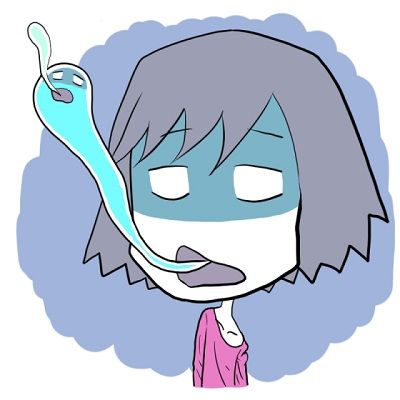
上記のことはパソコンが動いた場合にできることです。
じゃあパソコンが壊れて完全に動かなくなってしまった場合、
データは永遠に失われてしまうのでしょうか?
いいえ。一つだけ選択肢があります。
「パソコンのデータが保存されてる場所は知っていますか?」
そうです。「ハードディスク」です。
で、このハードディスクですが、
実はパソコンが死んでしまってもハードディスクさえ無事ならデータは救えます。
専用のケーブルがあればハードディスクを正常なパソコンに接続することで
データを取り出すことができます。
必要なケーブルはパソコンの種類、型番によって違うので
検索して調べて手配するか修理業者に依頼しましょう。
パソコンがかなり浸水していて素人目で見ても復旧が絶望的な場合は
ハードディスクだけ取り出してデータだけでも救い出すことを考えた方がいいです。
ただしハードディスクまで浸水してしまうとそれもできません。
なのでがっつりこぼしてしまったときはバッテリーを取り外すタイミングで
ハードディスクも取り出して避難させた方がいいでしょう。
ただしハードディスクはバッテリーと違って簡単には外せません。
ドライバーでネジを外す必要があります。
Youtubeの参考になる動画を載せておくのでやってみてください。
自分でやるのが難しそうな場合やメーカーの保証期間内であれば
修理業者に依頼するといいです。
TOSHIBA dynabookの内蔵HDD取り外し解説動画
富士通のFMVの内蔵HDD取り外し解説動画
応急処置後修理に出すか新品買うか?
では以上説明してきた応急処置を行ったあとは
どうすればいいでしょうか?
選択肢は2つあります。
- 修理する(自分 or 依頼)
- パソコンを買い換えてデータだけ移行する

パソコンの故障状況によっては新品に買い換えた方がいいので
無料で見積もりを出してくれる修理業者に見積もりを出してもらうといいです。
修理に出す
飲み物をこぼしたことが原因の故障の場合、
基本的にメーカーの保証は受けれないため、修理代は有料です。
修理代はパソコンの故障状況によってだいぶ変わります。
また自力で修理できるケースもあります。
- 新しいキーボードを外付けでつける
- キーボードを交換する
- マザーボードを交換する
新しいキーボードを外付けでつける
パソコンにコーヒーなどをこぼした場合、
キーボードが壊れてしまうケースがもっとも多いでしょう。
キーボードが壊れたときの対処法としては2つあり、
「外付けキーボードを取り付ける方法」と
「キーボードを交換する方法」があります。
外付けキーボードを知らない人のために説明すると、
これは元々パソコンについてるキーボードとは別のキーボードを
ノートパソコンにUSBやBlootoothで接続して使用するものです。
(元々あるキーボードはただの飾りみたいな状態です)
実際に写真を見せた方が早いですね。

外付けキーボードは実は私も使ってますが、写真のように
ノートパソコンを据え置きでデスクトップパソコンのように使うなら
まったく問題なく使いやすいです。
ただ「ノートパソコンを持ち運んで使う人」にとっては使いにくいでしょう。
ちなみに値段は安いです。安いもので1000円程度で買えます。
なので修理代としてはもっとも安上がりで済みます。
というか壊れたまま修理しないで新品買って取り付けるだけですからね^^
キーボードを交換する
しかしノートパソコンを持ち歩く人にとっては
外付けキーボードは非常に使いにくいです。
またキーボードの壊れ方によってはあるキーが押しっぱなしになってしまうなど、
元のキーボードを修理しないと直らないケースもあります。
そういう方はキーボードを交換するしかありません。
キーボードの交換は
- 自分でやる
- 業者に頼む
の2パターンありますが、メーカーに依頼する場合、1~3万くらいかかります。
キーボードだけなのにかなり高いですね。
しかし自力でやる場合は新しいキーボード代で2000円程度で済みます。
じゃあ自力でやろうと思う人が多いと思いますが、これはあまりおすすめしません。
自力でのキーボード交換はおすすめしない
ノートパソコンのキーボードはパソコンを分解しないと交換できないんです。
が、一度でもパソコンを分解してしまうとメーカーの保証が受けれなくなってしまいます。
自分で分解したかどうかはプロの目にはわかるようになってるのでごまかせません。
それでも分解したい場合、
ノートパソコンとマザーボードがつながってるのでこれを外す必要があるんですが、
マザーボードはパソコンの命です。
これを少しでも傷つけてしまうとキーボードどころか
パソコン自体が壊れてしまうため非常にリスクが大きいです。
試しにYoutubeに「パソコンの機種名 キーボード 交換」で
交換している動画が出てくるか探してみてください。
有名どころでVAIOとdynabookのキーボードを交換している動画があったので置いておきます。
VAIO キーボード交換動画
dynabook キーボード交換動画
VAIOは動画が短いので一見簡単そうに見えますが実際結構複雑なことしてます。
dynabookは動画見る限りでは比較的簡単に取り外せるようになってるみたいですね。
業者に頼むなら?
業者に頼む場合はこちらがおすすめ。
見積もりは無料ですが、実際にキーボードを交換する場合、1万円は覚悟しましょう。
マザーボードを交換する
浸水がマザーボードにまで及んでしまってる場合、
修理費用はべらぼうに高くなります。
マザーボードを新しくするだけでも5~6万はかかるからです。
そこに基礎修理費やキーボード交換費なども含めると
8~10万くらいはかかってしまいます。
マザーボード以外にもハードディスクやメモリなど
他のいろいろな部品まで浸水してればさらに高額となり、10万超えます。
ここまでくると修理に出すよりも新品買った方が安いでしょう。
ちなみにハードディスクまで浸水していた場合、
仮に修理に出したとしてもデータは戻ってきませんからね。
パソコン使用中に飲み物をこぼさないためにすべき工夫

最後にパソコン使用中に飲み物をこぼさないために
どういった工夫をすればいいのかについて解説します。
こぼれないマグカップタンブラーを使う
パソコンに飲み物をこぼさないために一番簡単かつ効果的な方法はこれです。
こぼれない容器で飲めばいい
単純ですね^^
こぼれないふた付きのマグカップ、タンブラーはいろいろ種類がありますが、
普段パソコンやりながら使うなら洗いやすさも考慮して選びたいですよね。
![[商品価格に関しましては、リンクが作成された時点と現時点で情報が変更されている場合がございます。] [商品価格に関しましては、リンクが作成された時点と現時点で情報が変更されている場合がございます。]](https://hbb.afl.rakuten.co.jp/hgb/155de88b.11737dcb.155de88c.7a58365a/?me_id=1300857&item_id=10032349&m=https%3A%2F%2Fthumbnail.image.rakuten.co.jp%2F%400_mall%2Fselene-%2Fcabinet%2Flib73%2Fetc-426.jpg%3F_ex%3D80x80&pc=https%3A%2F%2Fthumbnail.image.rakuten.co.jp%2F%400_mall%2Fselene-%2Fcabinet%2Flib73%2Fetc-426.jpg%3F_ex%3D300x300&s=300x300&t=picttext)
スターバックス タンブラー ステンレス
|
![[商品価格に関しましては、リンクが作成された時点と現時点で情報が変更されている場合がございます。] [商品価格に関しましては、リンクが作成された時点と現時点で情報が変更されている場合がございます。]](https://hbb.afl.rakuten.co.jp/hgb/15aa3735.1a6725fa.15aa3736.48c33b87/?me_id=1229142&item_id=10001714&m=https%3A%2F%2Fthumbnail.image.rakuten.co.jp%2F%400_mall%2Fgensouen%2Fcabinet%2Fitem%2Fhario%2Fimgrc0064011054.jpg%3F_ex%3D80x80&pc=https%3A%2F%2Fthumbnail.image.rakuten.co.jp%2F%400_mall%2Fgensouen%2Fcabinet%2Fitem%2Fhario%2Fimgrc0064011054.jpg%3F_ex%3D300x300&s=300x300&t=picttext)
HARIO(ハリオ) ステンレス真空二重マグ
|
![[商品価格に関しましては、リンクが作成された時点と現時点で情報が変更されている場合がございます。] [商品価格に関しましては、リンクが作成された時点と現時点で情報が変更されている場合がございます。]](https://hbb.afl.rakuten.co.jp/hgb/15eb6682.722e0c68.15eb6683.8800f799/?me_id=1311219&item_id=10001638&m=https%3A%2F%2Fthumbnail.image.rakuten.co.jp%2F%400_mall%2Fasvel%2Fcabinet%2Fproduct%2Flunchbox%2F3252s_01.jpg%3F_ex%3D80x80&pc=https%3A%2F%2Fthumbnail.image.rakuten.co.jp%2F%400_mall%2Fasvel%2Fcabinet%2Fproduct%2Flunchbox%2F3252s_01.jpg%3F_ex%3D300x300&s=300x300&t=picttext)
アスベル 保温ステンレス真空断熱マグカップMG-S330N
|
この3つが人気ですがどれも洗いやすさとこぼれにくさを両立してて使いやすそうですね。
外出するときにも便利ですし1つ持っておいても損はないでしょう。
飲み物お菓子用のミニテーブルを使う
私はパソコン用のテーブルの隣にミニテーブルを置いてます。
飲み物は必ずここに置いてるので万が一こぼしたときも安心です。
私はよくパソコンやりながらコーヒー飲んだりお菓子つまんだりすることが多いので
ミニテーブルはかなり重宝してます。
ノートパソコンを置けるサイズのものを選ぶと気分転換に
普段とは別の場所にテーブル置いて作業することもできるので便利ですよ。
![[商品価格に関しましては、リンクが作成された時点と現時点で情報が変更されている場合がございます。] [商品価格に関しましては、リンクが作成された時点と現時点で情報が変更されている場合がございます。]](https://hbb.afl.rakuten.co.jp/hgb/15eb676a.6ee4d6f7.15eb676b.112ad75b/?me_id=1246995&item_id=10016272&m=https%3A%2F%2Fthumbnail.image.rakuten.co.jp%2F%400_mall%2Fchair-bon%2Fcabinet%2Fdesk2%2Fz100514l1401c.jpg%3F_ex%3D80x80&pc=https%3A%2F%2Fthumbnail.image.rakuten.co.jp%2F%400_mall%2Fchair-bon%2Fcabinet%2Fdesk2%2Fz100514l1401c.jpg%3F_ex%3D300x300&s=300x300&t=picttext)
ミニ折りたたみテーブル 木製
|
キーボードカバーはおすすめしない
キーボードに飲み物をこぼしても大丈夫なようにキーボードカバーをつければいい、
というアイディアもありますがこれはあまりおすすめしません。
というのも、私は過去にキーボードカバーを使っていたことがありますが
手汗でカバーが破けました。
激しいゲームばかりやっていたこともありますが(笑)
あまり手汗をかかない人であれば大丈夫だとは思いますが、
もし買うのであれば丈夫なものを選んだ方がいいでしょう。
まとめ
まさか自分がパソコンにコーヒーをこぼすなんて正直ショックですよね。
こればっかりは運が悪かったとしかいいようがないです。
が、一度でもこの苦い経験をした人はもう絶対やらないと誓うことでしょう。
そして万が一やってしまったときのために
バックアップを定期的にやるようになるでしょう。
備えあれば憂いなしです。
こぼさない対策をした上でバックアップをする習慣もつければ
もうこんな経験しなくて済みますからね。
スポンサーリンク